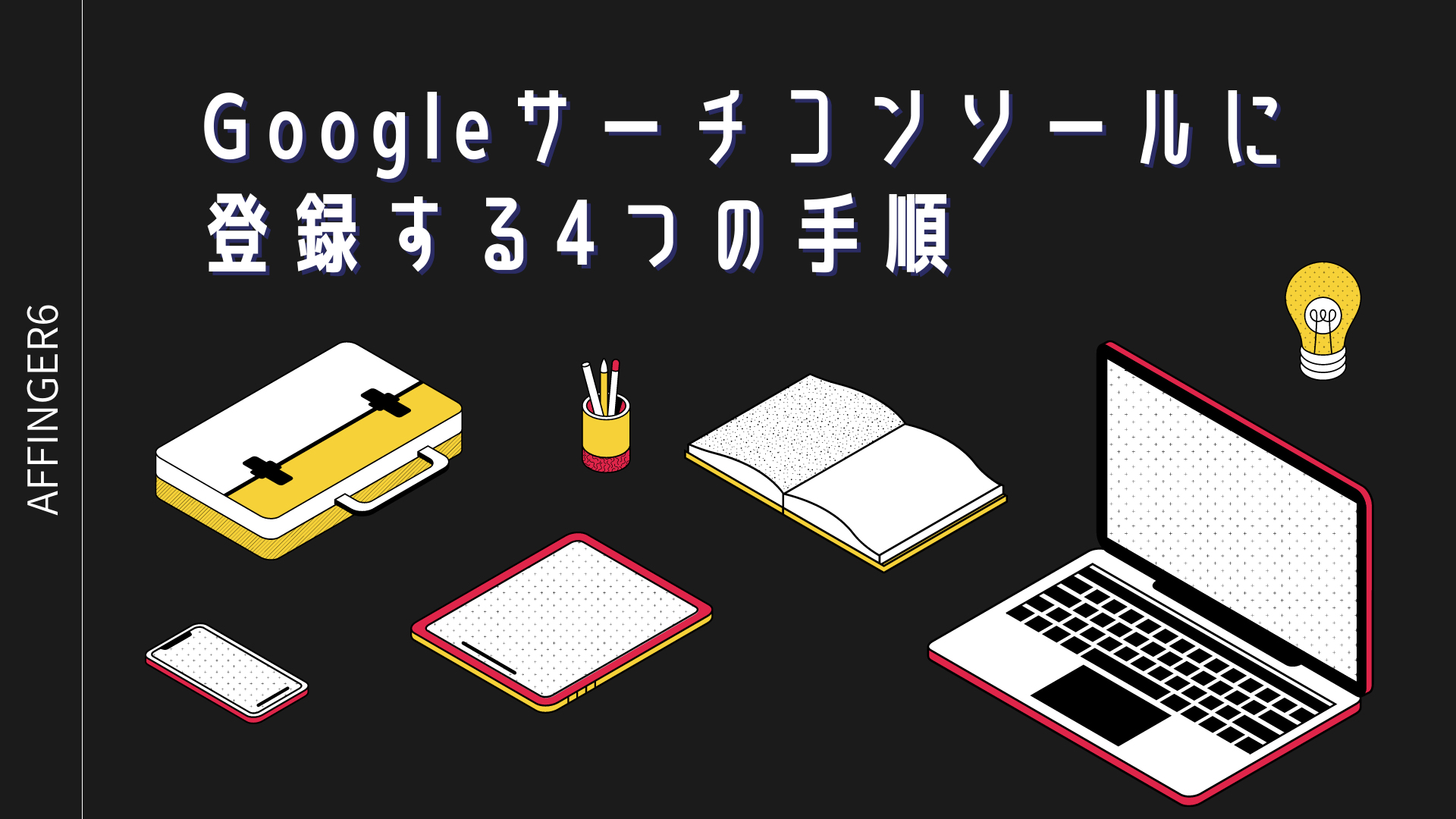AFFINGER6を導入したけど、Googleサーチコンソールは必要かな?
アフィリエイターは使ってるイメージだけど、どうやって登録すればいいのかな?
このような、AFFINGER6でGoogleサーチコンソールに登録したい方の疑問に答えます。
当サイトではAFFINGERを8ヶ月以上使っており、アフィリエイトに最適化されているのが強みだなーと実感しています。
今回はそんなAFFINGER6で、定番の分析ツール「Googleサーチコンソール(通称:サチコ)」に登録する方法を解説します。
本記事の内容
- AFFINGER6でGoogleサーチコンソールに登録する3つの手順
- Googleサーチコンソールの基本的な4つの使い方
この記事を読めば、サーチコンソールでSEOを分析できるようになりますよ!
AFFINGER6(アフィンガー6)でGoogleサーチコンソールに登録する3つの手順
まず、AFFINGER6を使ってGoogleサーチコンソールに登録する手順は以下の3つです。
登録する手順
- Googleサーチコンソールを開く
- ドメインを入力
- 所有権を確認
- 登録できたか確認
それでは以下で詳しく解説します。
①:Googleサーチコンソールを開く
前提として、「Google」本体のアカウントが必要になるので、アカウントを持っていない方はログインを済ませてください。
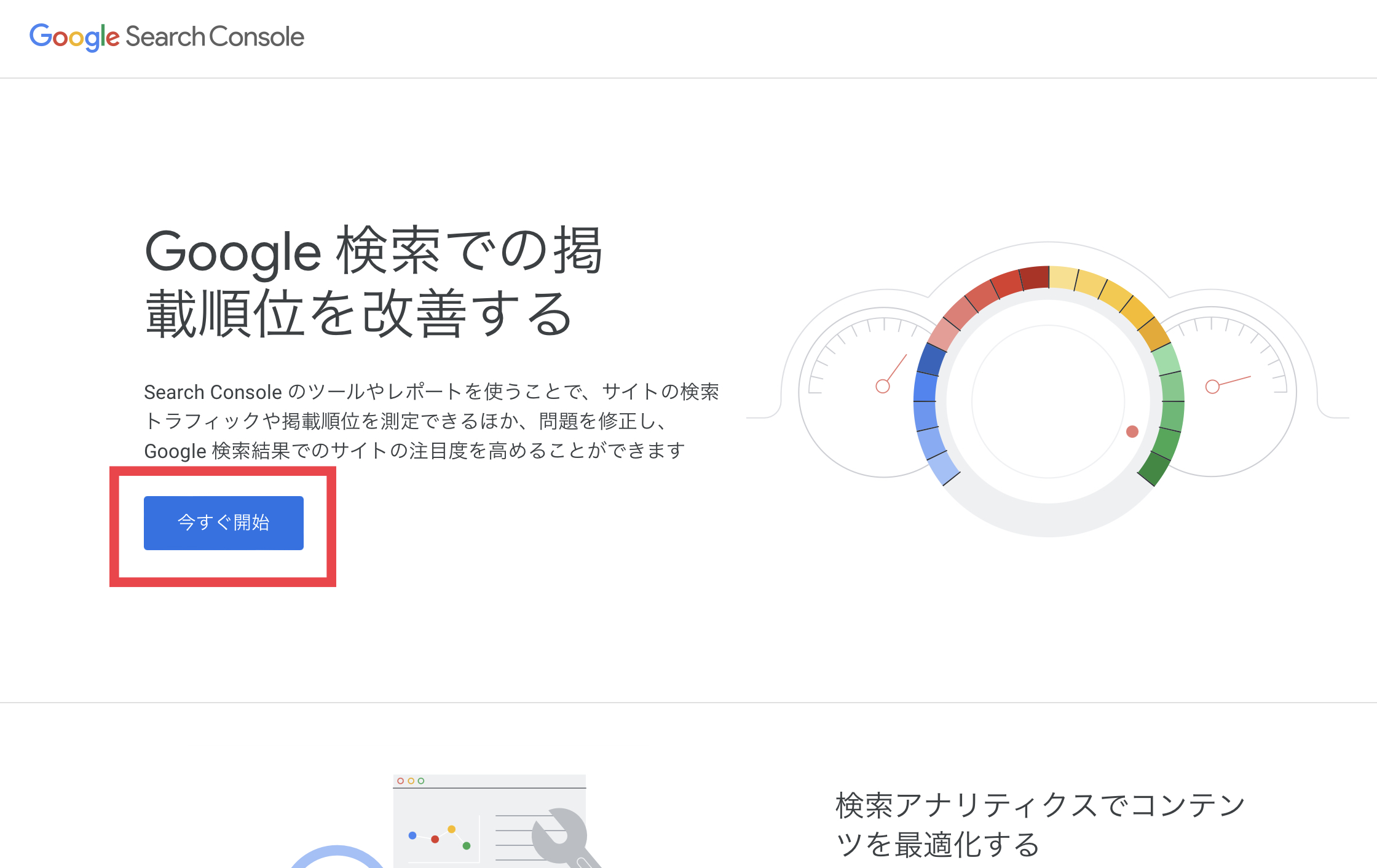
まず、上のリンクから公式サイトにアクセスし、「いますぐ開始」をクリックしましょう。
すでに登録済の方は、管理画面から「"下矢印"→"プロパティを追加"」をクリックしてください。
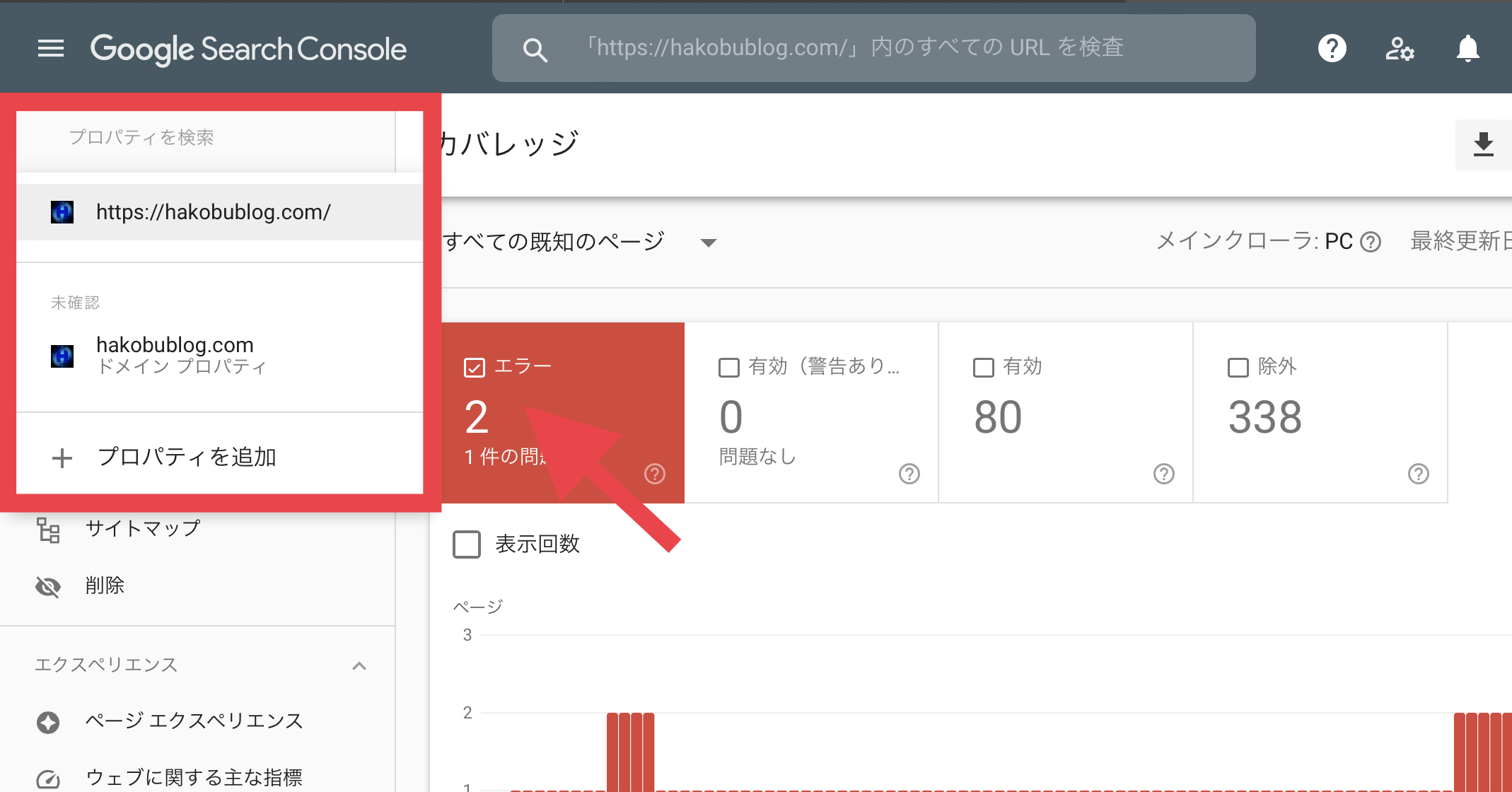
②:ドメインを入力
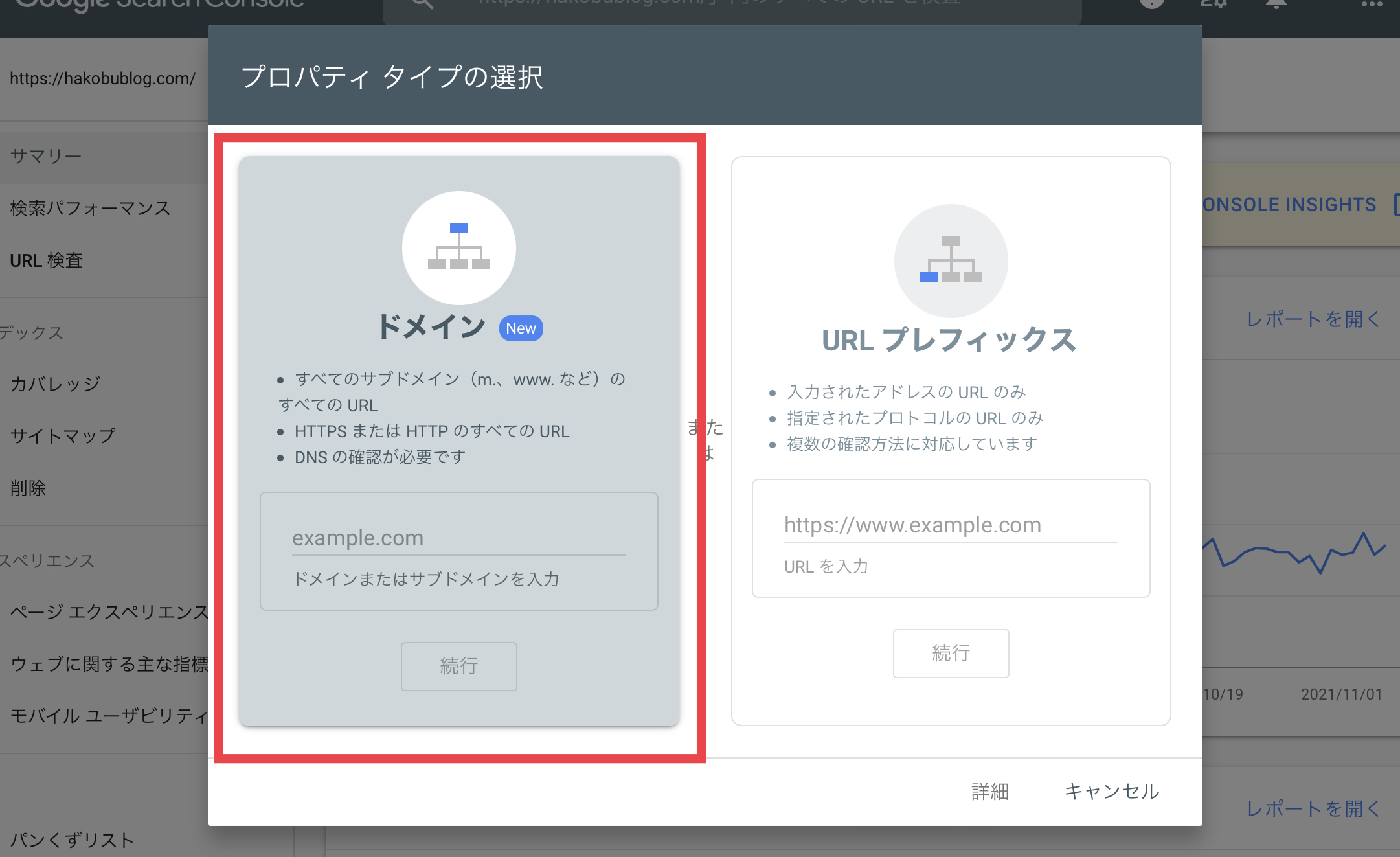
上のような画面になったら、左のドメインプロパティに運営サイトのドメインを入力しましょう。
例えば、当サイトの場合は「https://hakobublog.com」の「https://」は不要なので、「hakobublog.com」と入力します。
③:所有権を確認
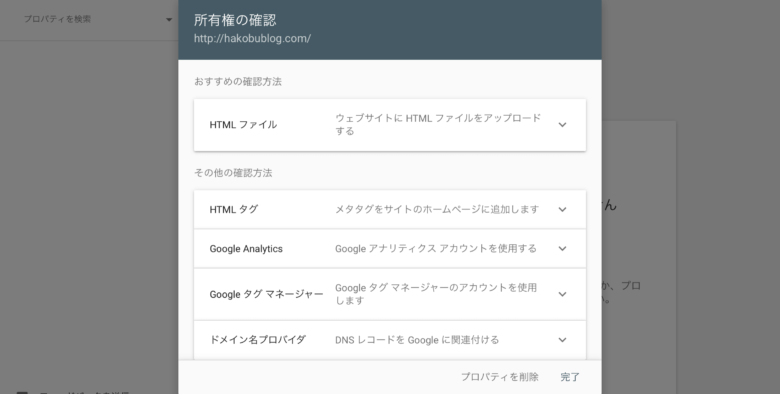
ドメインを入力したら、そのドメインが本人のサイトかをGoogleに証明する必要があります。
所有権を確認する方法
- HTMLファイル
- HTMLタグ
- Google Analytics
- Googleタグマネージャー
- ドメイン名プロパイダ
今回は、一番簡単な「HTMLタグ」で所有権を確認します。
まず、「HTMLタグ」をクリックしてタグを表示させ、コピーましょう。
次に、WordPress管理画面の「"AFFINGER管理"→"Google・広告 / AMP"→"サーチコンソールHTMLタグ"」にペーストしてください。
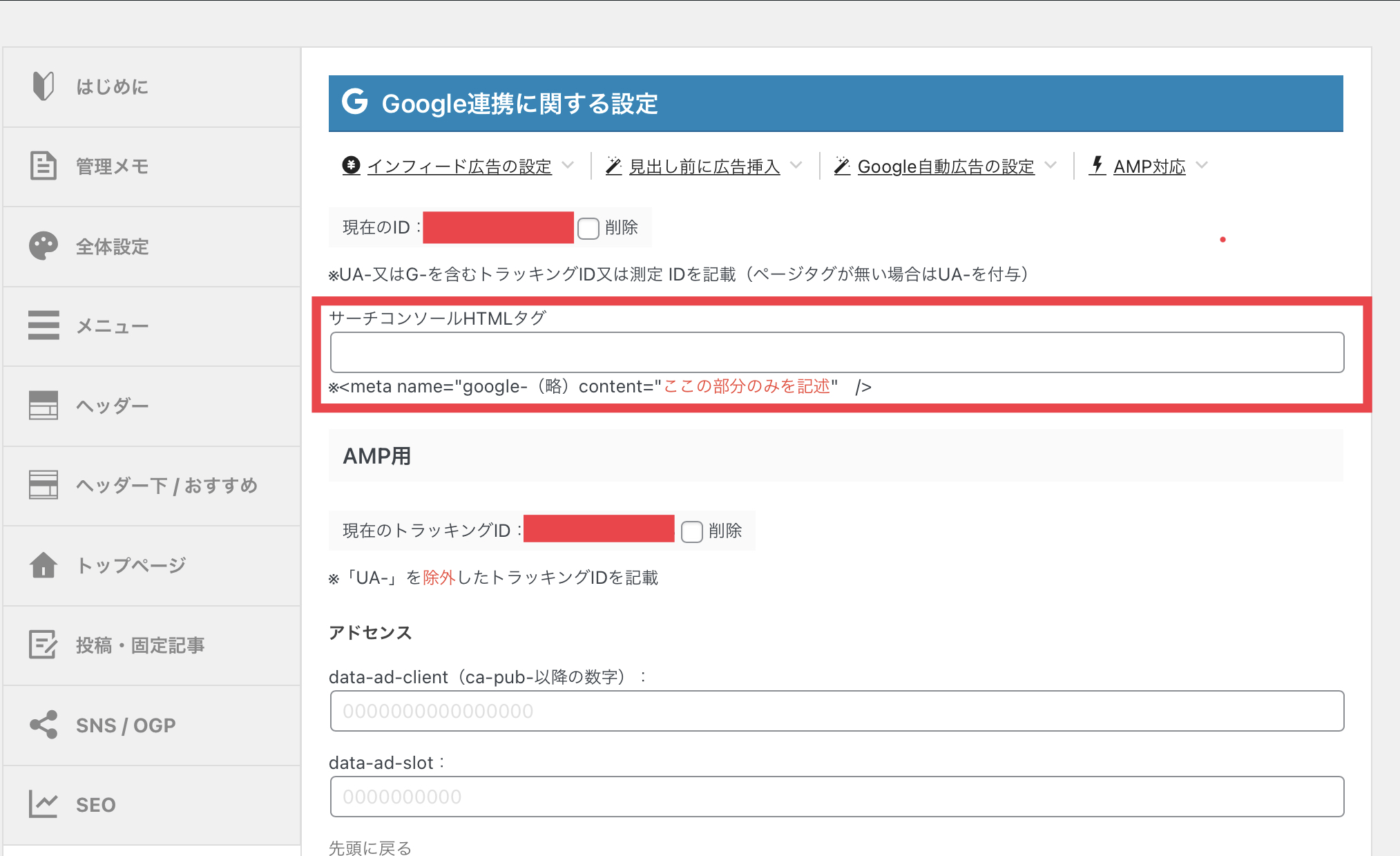
最後に、「Save」をクリックすれば登録は完了です。
④:登録できたか確認
あとは、数日後に登録できたか確認するだけです。(数時間で完了することもあります)
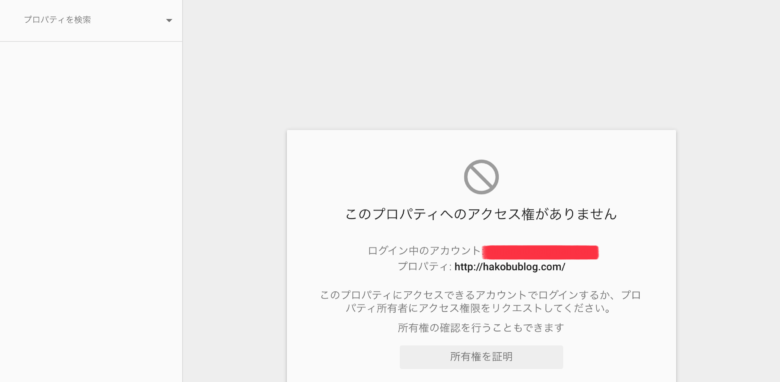
もし、上のように所有権の確認ができていなければ、以下の記事を参考にしてください。
-

-
【簡単】サーチコンソールで所有権を確認する5つの方法【所有権を証明できませんでした】
続きを見る
Googleサーチコンソールの基本的な4つの使い方
続いて、Googleサーチコンソールの基本的な4つの使い方を解説します。
基本的な使い方
- 検索パフォーマンス
- カバレッジ
- URL検索
- ウェブに関する主な指標
①:検索パフォーマンス
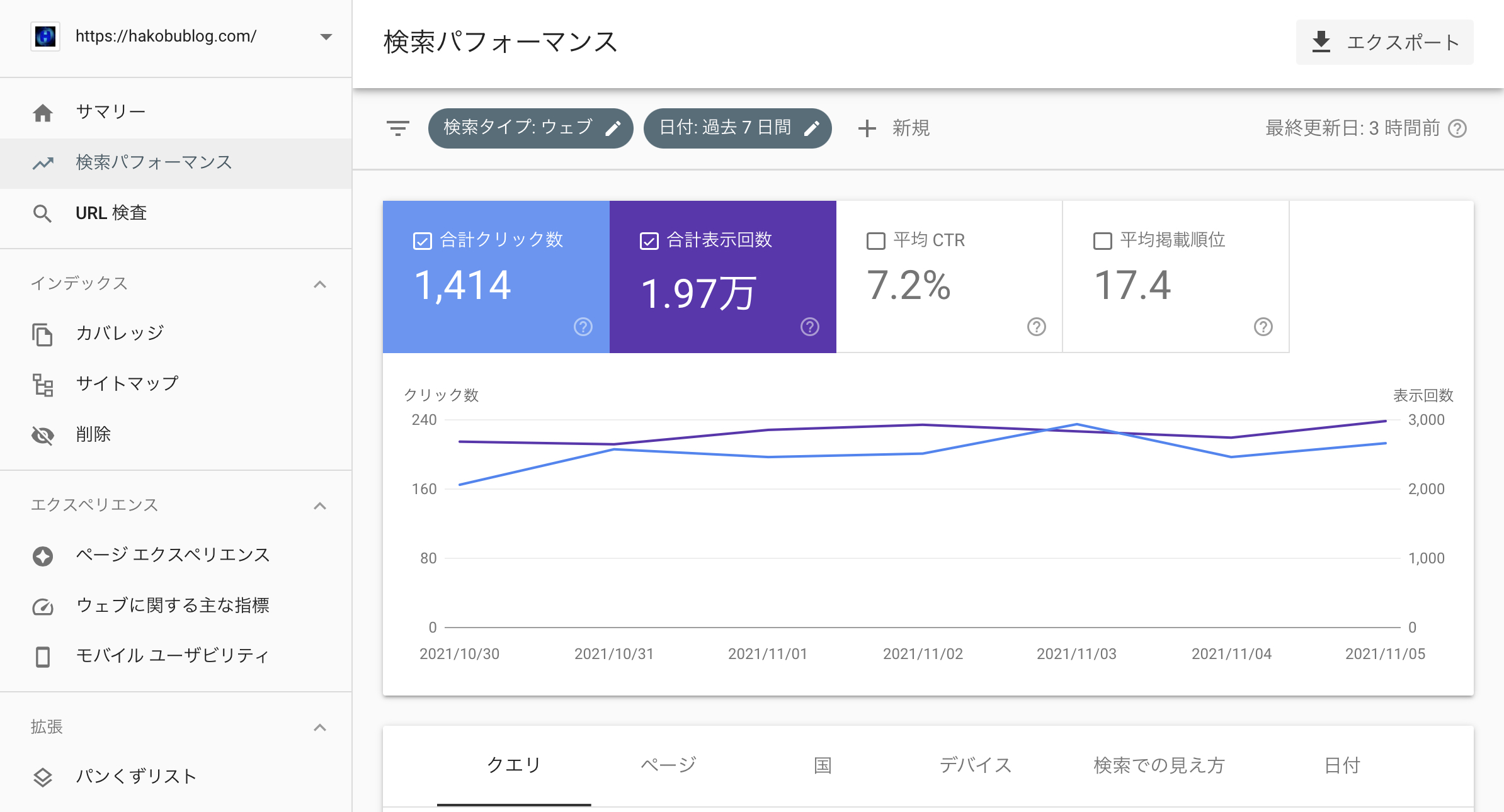
Googleサーチコンソールの機能の中でも、特に便利なのが「検索パフォーマンス」で、以下の4つをページやキーワード別に調べられます。
検索パフォーマンス
- クリック数
- 表示回数
- CTR率
- 掲載順位
また、上の4つを期間別に比較でき、「クエリ」ではどんなキーワードでサイトに流入したかも知れます。
このように、「検索パフォーマンス」ではSEO対策の機能が揃っているので、積極的に使いましょう。
②:カバレッジ
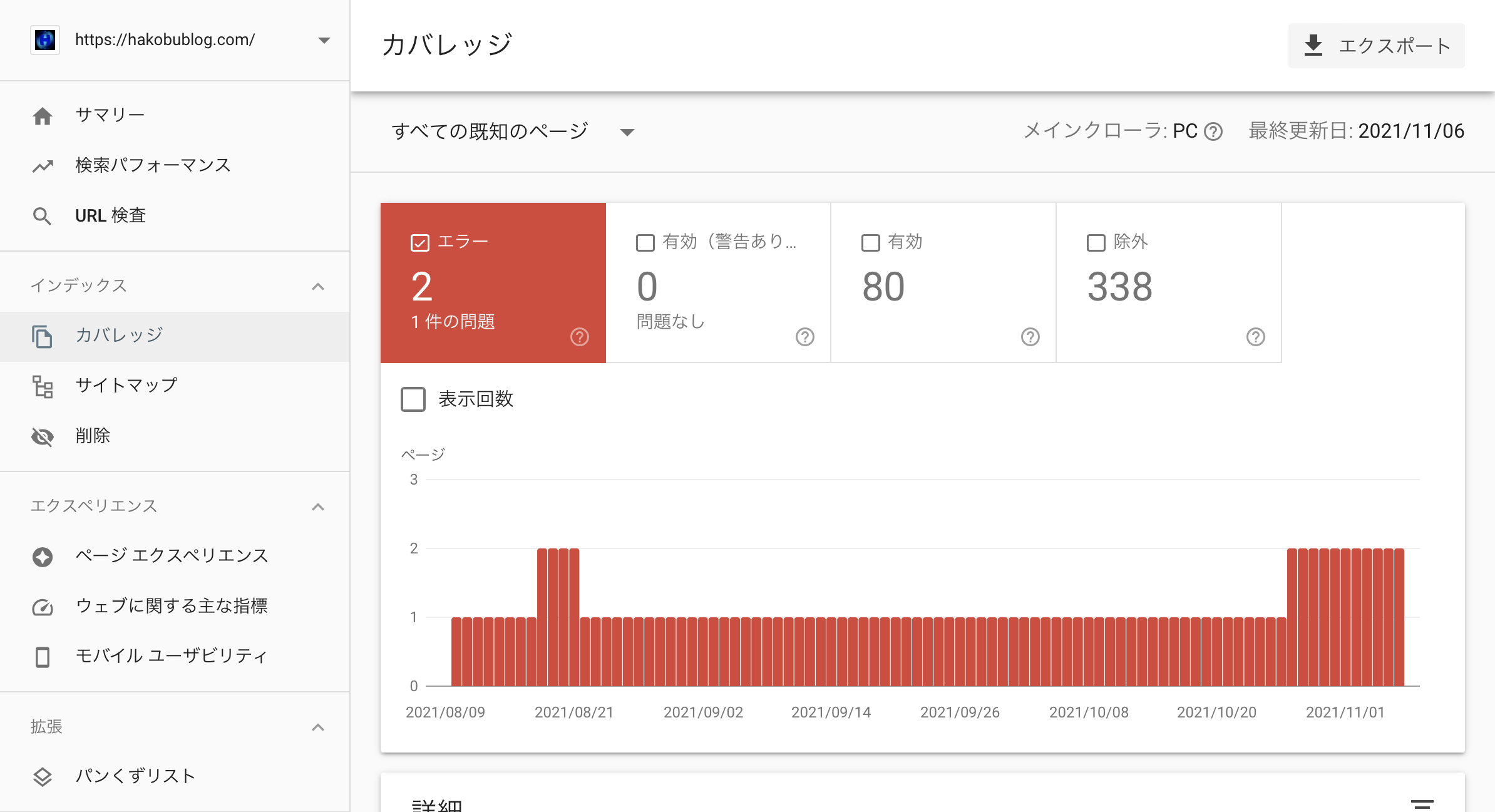
「カバレッジ」では、サイト内のページの状態をグラフで調べられます。
主なページの状態
- エラー:何かの問題でインデックスされなかった状態
- 有効(警告あり):インデックスされたが、問題がある状態
- 有効:問題なくインデックスされた状態
- 除外:意図的にインデックスしなかった状態
サイト内のページがこの4つに分けられるので、問題がある場合はすぐに確認できます。
また、「エラー」の場合は"どのような問題があるのか"まで表示してくれます。
③:URL検査
「URL検査」では、URLを入力すると、そのページがインデックス、クロールされているかを調べられます。
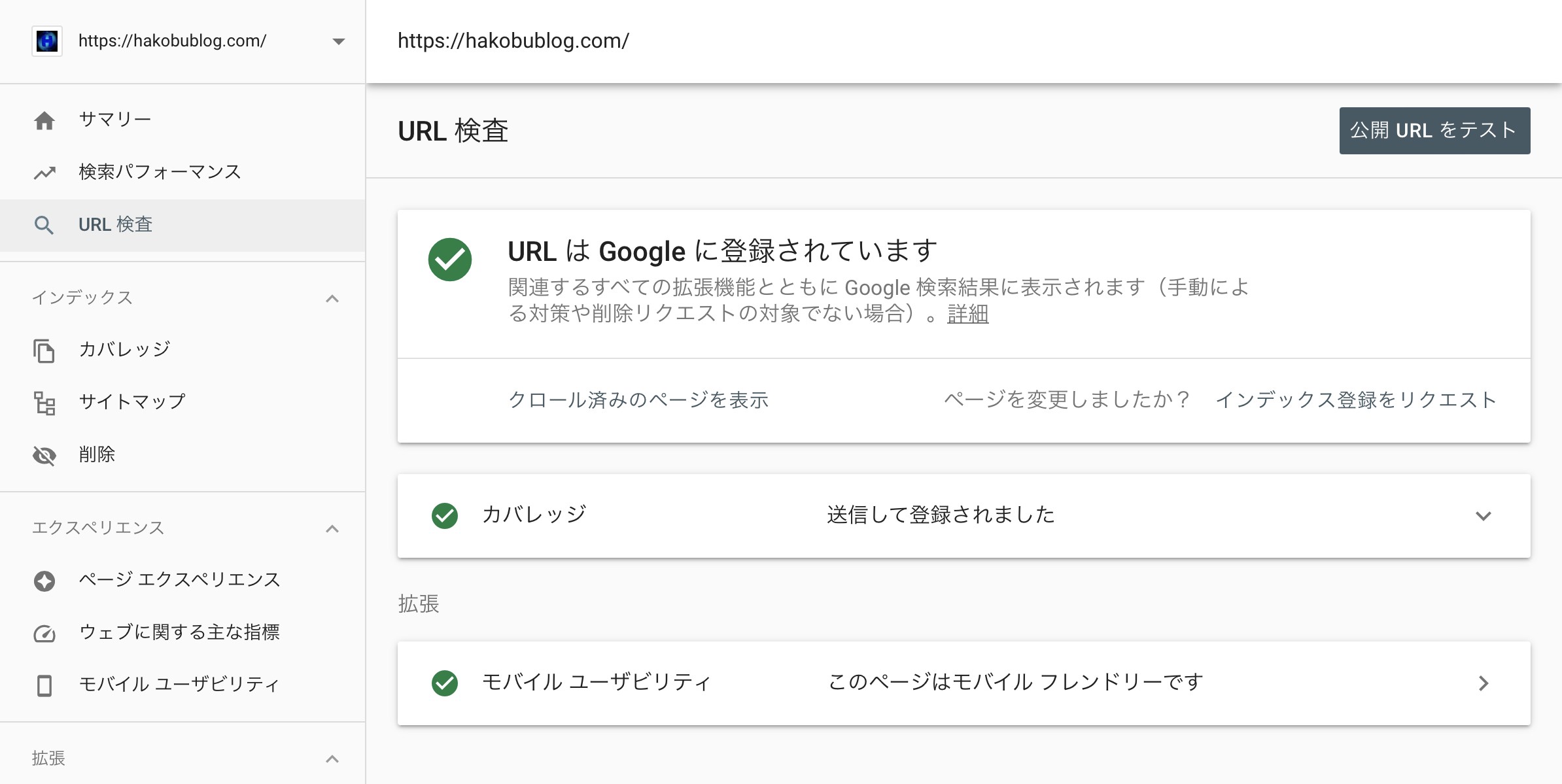
また、インデックスされなかった場合は「インデックス登録をリクエスト」をすることができます。
記事を投稿して数時間後にチェックするといいかも知れませんね。
④:ウェブに関する主な指標
「ウェブに関する主な指標」ではモバイル、PCそれぞれでページの状態をグラフで表示してくれます。
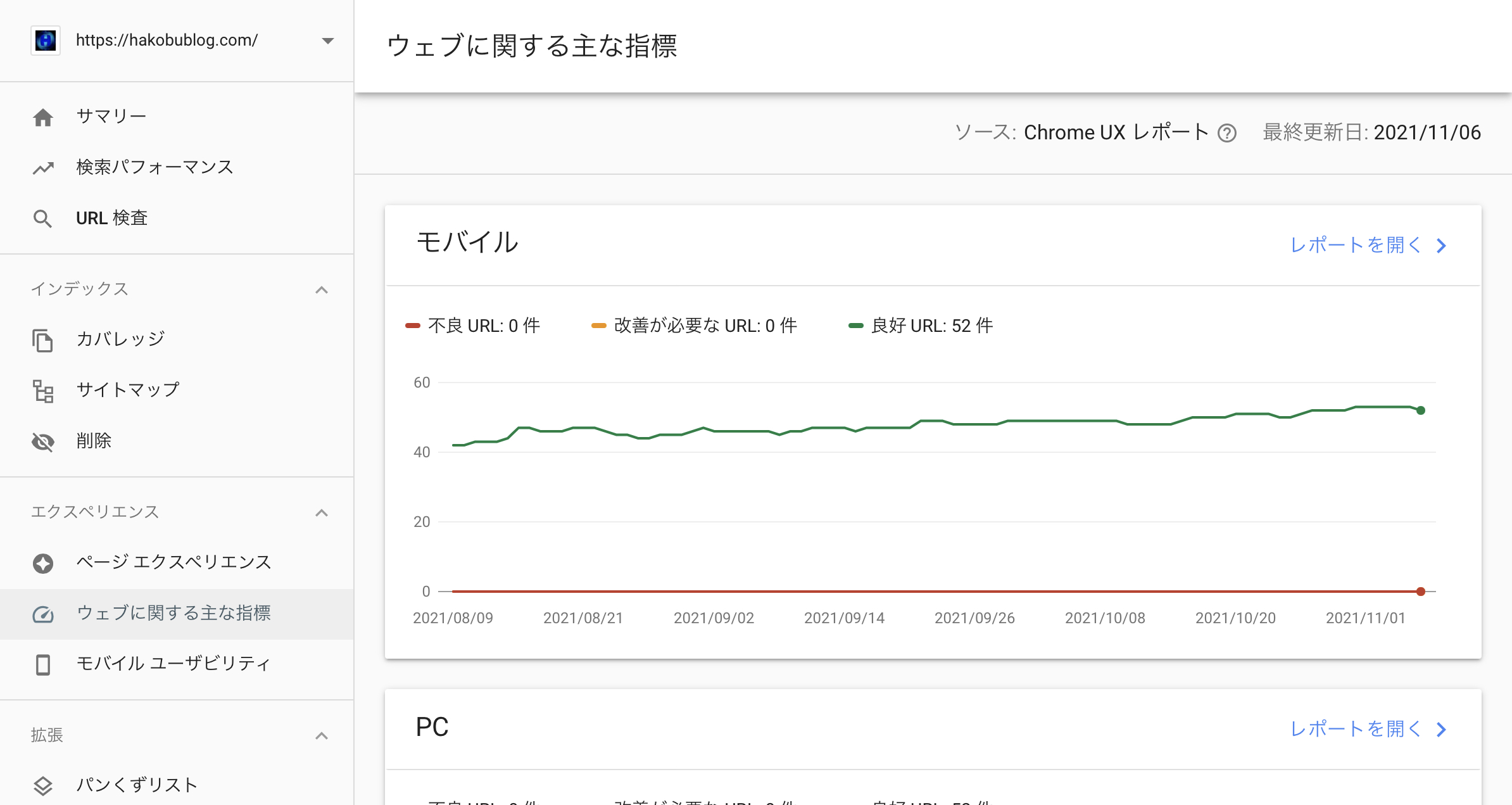
もし、意図せずに「良好URL」が減っていたらGoogleからペナルティを受けている可能性があるので注意しましょう。
まとめ
今回は、AFFINGER6を使ってGoogleサーチコンソールに登録する方法、使い方を解説しました。
Googleサーチコンソールなどの分析ツールを使うのは、適切なSEO対策の方法を見つける最短の道です。
Googleは、サーチコンソールだけではなく「Googleアナリティクス」も提供しており、アフィリエイターには必須のツールです。
AFFINGER6だと5分程度で登録でき、無料で高機能が使えるので、以下を参考にぜひ登録してください。
-
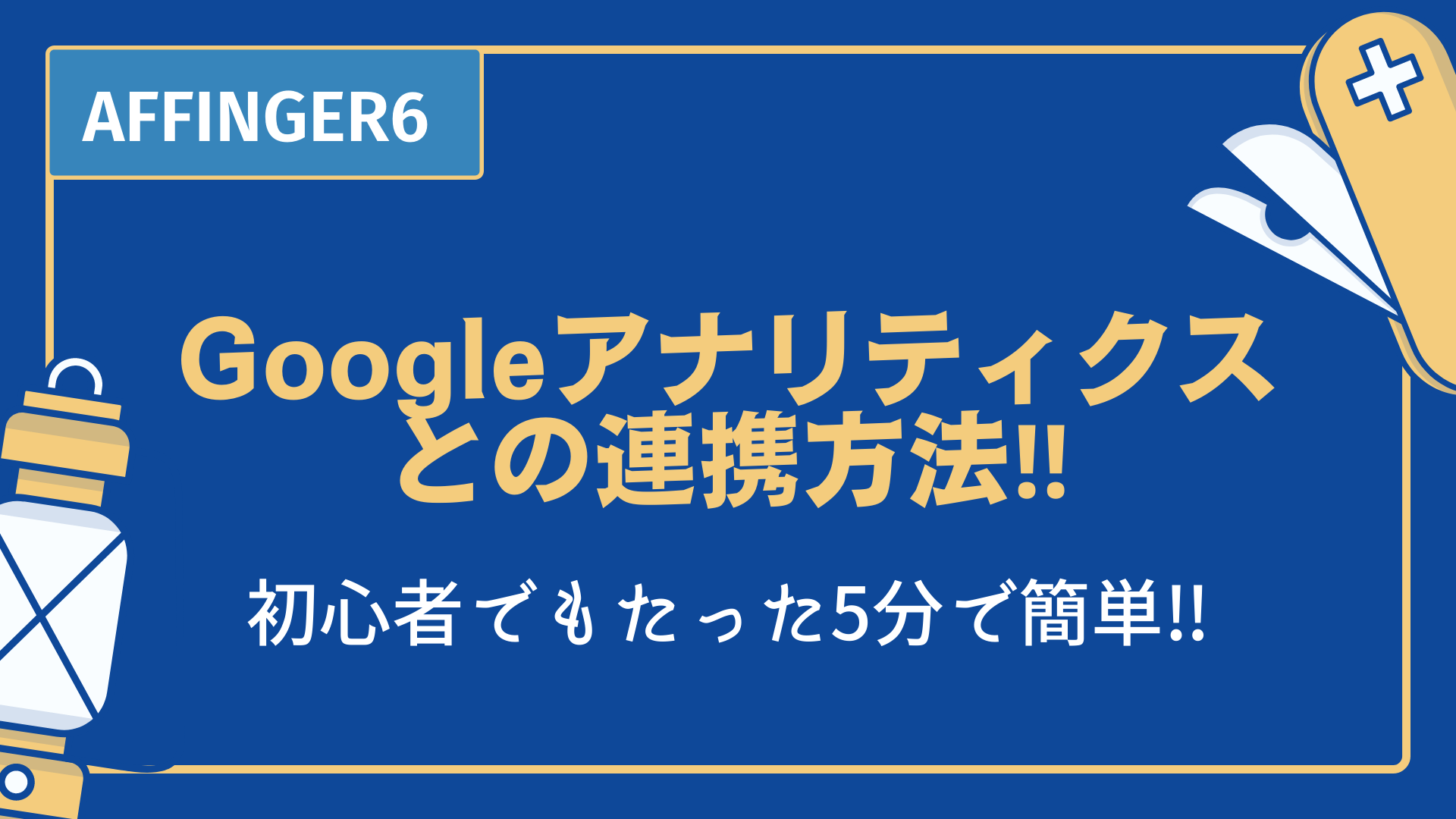
-
【5分で完了】AFFINGER6でGoogleアナリティクスに連携する方法【アフィンガー6】
続きを見る